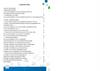Similar presentations:
Порядок работы с модулем ФГИС ЕГРН
1.
Порядок работы с модулем ФГИС ЕГРНГКУ РО «УМФЦ»
2020 г.
2.
Содержание1. Порядок приема документов в ИИС ЕС МФЦ РО при предоставлении услуг Росреестра посредством
ФГИС ЕГРН
2. Вкладки «Информация» и «Объект»
3. Вкладка «Заявители»
4. Вкладка «Документы»
5. Вкладка «Детали заявления»
6. Вкладки «Получение и доставка» и «Подтверждение»
7. Печать заявления
8. Вкладка «Отправка»
9. Проверка статусов, статистика обмена
10. Печать описи
11. Уплата пошлины при приеме документов на государственную регистрацию права и (или)
государственный кадастровый учет
12. Внесение платы за предоставление сведений из ЕГРН
13. Получение результатов
14. Особенности приема запросов о предоставлении сведений, содержащихся в ЕГРН
15. Предоставление услуг по принципу экстерриториальности
16. Особенности приема экстерриториальных запросов о предоставлении сведений, содержащихся в ЕГРН
17. Особенности отправки документов через альтернативные каналы связи
18. Особенности оплаты при отправлении документов через альтернативные каналы связи
1
3.
Порядок приема документов в ИИС ЕС МФЦ РО при предоставленииуслуг Росреестра посредством ФГИС ЕГРН
С 12.08.2020 в МФЦ Ростовской области запланирован переход на предоставление услуг Росреестра
посредством ФГИС ЕГРН. В этой связи в ИИС ЕС МФЦ РО разработаны алгоритмы предоставления услуг
«ЕГРН-01» и «ЕГРН-02», связанные с новым модулем «Модуль ФГИС ЕГРН».
После прохождения опросника и открытия модуля система автоматически просканирует документы в деле и
подгрузит все заявления из дела. Список регистрационных действий находится в выпадающем списке
«Заявления». Работник МФЦ может добавить новое заявление нажав кнопку «+». При этом будет открыто
всплывающее окно с выбором вида заявления, заявителей и объектов недвижимости.
Все вкладки модуля («Информация», «Объект», «Заявители» и т.д.) заполняются отдельно для каждого
заявления.
2
4.
Вкладки «Информация» и «Объект»После
добавления
нового
или
открытия
существующего заявления будет открыта вкладка
«Информация» в которой необходимо указать вид
заявления.
Во вкладке «Объект» содержится информация о ЗУ
и ОКС которые присутствуют в заявлении. В
данной вкладке необходимо указать, к какой
категории
относится
объект
недвижимого
имущества, чтобы в заявление/запрос подтянулся
корректный адрес.
Под полем «Адрес» расположен блок «Физические
параметры объекта», где можно указать такие
параметры,
как
площадь,
протяженность,
стоимость и т.д.»
Если в заявлении несколько объектов, и необходимо
создать
для
каждого
объекта
отдельное
заявление,
можно
добавить
заявления
самостоятельно или нажать на кнопку «Разбить
по объектам». При разбитии заявления по
объектам будет создано по заявлению на каждый
объект недвижимости, а первоначальное заявление
будет удалено. Все заявители и документы
сохранятся.
3
5.
Вкладка «Заявители»Вкладка «Заявители» содержит список
заявителей для выбранного заявления. В
данной
вкладке
необходимо
указать
контактные данные и тип заявителя, при
необходимости выбрать льготу.
Если в заявлении присутствует несколько
заявителей, и необходимо создать для
каждого заявителя отдельное заявление,
можно воспользоваться функцией «Разбить
по
заявителям».
Будет
создано
по
заявлению для каждого заявителя, а
первоначальное заявление удалится.
Все
документы
подтянутся
первоначального заявления.
из
4
6.
Вкладка «Документы»Вкладка «Документы» содержит список
документов, которые прикреплены к
заявлению.
В
данной
вкладке
необходимо
нажать
на
кнопку
«Добавить документы», откроется
окно, в котором нужно отметить
документы,
представленные
заявителем. Можно воспользоваться
функциями «Выбрать все», «Выбрать
документы только заявителей» либо
отметить необходимые документы
вручную.
Для
каждого
документа
нужно
проверить
и
установить
тип
документа из выпадающего списка.
5
7.
Вкладка «Детали заявления»Вкладка
«Детали
заявления»
динамически
меняется
в
зависимости от вида заявления
(запроса). Это основной блок
модуля, в котором необходимо
указать информацию по данному
заявлению.
Признаки и иные дополнительные
отметки в блоке регистрации прав
влияют на размер государственной
пошлины, информацию об уплате
которой ожидает ФГИС ЕГРН, и
обязательны для заполнения в
случае, если заявление относится к
той или иной из указанных
категорий.
5
8.
Вкладки «Получение и доставка» и «Подтверждение»Вкладка
«Получение
позволяет
и
доставка»
указать
способы
предоставления документов и получения
результата.
Вкладка
указать
«Подтверждение»
согласие
персональных
на
данных,
позволяет
обработку
согласие
на
проведение опроса по оценке качества с
указанием
номера
телефона.
Номер
телефона автоматически подтягивается
из карточки заявителя.
6
9.
Печать заявленияПечать заявления осуществляется из любой
вкладки модуля.
Работнику МФЦ будет предложен выбор
способа печати. Модуль поддерживает два
способа: HTML и PDF. Если выбрать HTML,
откроется новая вкладка с заявлением в
формате HTML. Если выбрать печать в PDF,
будет отправлен файл на скачивание в
формате PDF.
После
выбора
способа
печати
будет
открыто всплывающее окно, где необходимо
выбрать заявителей, которые попадут в
печать.
7
10.
Вкладка «Отправка»После окончания работы с заявлением нужно
сформировать XML файл и отправить его в
Росреестр. Для этого необходимо перейти на
вкладку «Отправка». Существует 2 варианта
формирования и валидации пакета документов:
можно сформировать только текущее заявление
или сформировать все заявления из данного дела.
После формирования заявления производится
валидация пакета документов – проверка модуля на
наличие ошибок при формировании пакета. Если во
время валидации будет найдена ошибка, отправка
будет недоступна. Все документы отправляются
как отдельные файлы. Если не были прикреплены
вложения, об этом будет выведена информация в
разделе список документов в пакете.
Если все заявления успешно сформированы, их
можно отправить в орган власти. При этом будет
открыта форма отправки СМЭВ 3 запросов. Регион,
в который будет отправлен запрос, и номер
обращения подгрузятся автоматически.
8
11.
Проверка статусов, статистика обменаПосле отправки документов от Росреестра будут
приходить статусные пакеты.
При получении нового статуса будет автоматически
получена информация с сервера, и страница обновится
с новыми статусами.
Из статусного пакета «Принято от заявителя» будут
получены номера КУВД для каждого заявления. Из
статусного пакета «Отправлено в ПКУРП» будет
получена информация о сроках оказания услуги для
дальнейшей печати в расписке и формирования этапа
КАС с отметкой «Получение исполненного дела от орг.исп.».
При передаче в КАС услуг с задачей «Модуль ФГИС
ЕГРН» на этапе с отметкой «Получение исполненного
дела от орг.-исп.» будет автоматически заменена
плановая дата окончания этапа и указано количество
рабочих дней на исполнение данного этапа. Информация
для заполнения будет браться из статусного пакета
«Отправлено в ПКУРП». Если передать дело в КАС до
получения данного статуса, то срок будет рассчитан в
соответствии с «Порядком исполнения этапов дела».
Для корректного формирования этапов КАС важно
дождаться получения данного статуса до передачи.
Историю статусов можно проверить через механизм
«Статистика обмена».
9
12.
Печать описиПри приеме запросов о предоставлении сведений, содержащихся в ЕГРН, выдача описи заявителю не
требуется (нужно выдать только копию запроса).
При приеме документов на государственную регистрацию права и (или) государственный кадастровый учет
заявителю необходимо выдать опись.
Печать описи осуществляется из любой вкладки модуля. Если распечатать опись до получения статусов с
номером КУВД и сроком предоставления услуги, в опись данная информация не подтянется. Рекомендуем
дождаться данных статусов.
Работнику МФЦ будет предложен выбор способа печати. Модуль поддерживает два способа: HTML и PDF.
Если выбрать HTML, откроется новая вкладка с заявлением в формате HTML. Если выбрать печать в PDF,
будет отправлен файл на скачивание в формате PDF.
После выбора способа печати будет открыто всплывающее окно, где необходимо выбрать заявителей,
объекты и список документов, которые попадут в печать.
8
13.
Уплата пошлины при приеме документов на государственнуюрегистрацию права и (или) государственный кадастровый учет
При приеме документов на государственную
регистрацию права и (или) государственный
кадастровый
учет
заявителю
необходимо
выдать сформированную в ИИС ЕС МФЦ РО
квитанцию
с
осуществляется
QR-кодом.
по
Оплата
предоплате
без
использования уникального идентификатора
начисления (УИН).
Во вкладке «Документы в деле» необходимо
нажать
на управляющую
кнопку
«Печать
квитанции», расположенную возле заявления
(запроса) на предоставление услуги. Более
подробно с порядком формирования квитанций
можно ознакомиться в отдельной инструкции
на эту тему.
8
14.
Внесение платы за предоставление сведений из ЕГРНПри приеме запросов о предоставлении сведений, содержащихся в ЕГРН (не по экстерриториальности), внесение
платы в режиме предоплаты не допускается. Оплата осуществляется заявителем по уникальному
идентификатору начисления (УИН), квитанция к делу не прикладывается.
После успешной валидации будет предложено запросить УИН через сервис Росреестра.
После нажатия на кнопку «Запросить» будет открыта форма, в которой система автоматически сформирует
запрос к сервису. Квитанцию с QR-кодом необходимо распечатать, нажав кнопку «Открыть квитанцию» , затем
нажать на кнопку «Добавить в дело».
.
8
15.
Внесение платы за предоставление сведений из ЕГРНДля
добавления
документа
необходимо указать вид документа и
выбрать заявителя из выпадающего
списка.
В
дело
будет
документ
с
добавлен
квитанцией.
новый
Данный
документ не нужно сканировать и
указывать
информация
его
реквизиты.
будет
Вся
автоматически
загружаться в xml-файл из модуля.
Заявитель
вносит
плату
после
отправки запроса самостоятельно.
Квитанции с QR-кодом для внесения части платы МФЦ формируются в ИИС ЕС МФЦ РО посредством нажатия
на кнопку «монетка» в списке документов в деле, УИН не присваивается. Для печати квитанции по части платы
МФЦ необходимо в списке документов в деле заменить организацию-исполнитель для заявления на Ваш МФЦ.
8
16.
Получение результатовЕсли
услуга
предусматривает
возможность получения результата в
электронном виде для печати в МФЦ и
заверения по 250 ПП, от Росреестра
будут приходить статусные пакеты с
результатами оказания услуги. При
открытии архива с результатом будет
показана форма со списком документов в
этом архиве.
После
открытия
формы
система
проверит ЭЦП, которыми подписаны
документы, и сформирует печатные
формы по 250 ПП. Иконка
будет
цветной, если проверка подписей прошла
успешно. Если возникнут проблемы при
проверке подписи или формировании
печатной
формы,
будет
выведено
соответствующее уведомление.
10
17.
Особенности приема запросов о предоставлении сведений,содержащихся в ЕГРН
В связи с тем, что при работе в модуле
ФГИС ЕГРН
номер КУВД запросам
присваивается только после отправки
пакета документов (в т. ч. скан-образа
запроса), в распечатанном из модуля ФГИС
ЕГРН запросе будет указан только номер
дела в ИИС ЕС МФЦ РО.
Специалисты кадастровой палаты могут
идентифицировать запрос по данному
номеру так же, как и по номеру КУВД. Кроме
того,
после
отправки
запроса
на
электронную почту заявителя придет
уведомление о приеме запроса во ФГИС
ЕГРН, содержащее в том числе и
присвоенный ему номер КУВД.
11
18.
Предоставление услуг по принципу экстерриториальностиНа данный момент порядок предоставления услуг по принципу экстерриториальности остается без
изменений:
1. Услуга по государственному кадастровому учету и (или) государственной регистрации прав на
площадках МФЦ по принципу экстерриториальности не предоставляется. Заявителям необходимо
рекомендовать обратиться в один из следующих офисов Кадастровой палаты:
- межрайонный отдел, расположенный по адресу: г. Ростов-на-Дону, ул. Береговая, 11/1;
- территориальный отдел № 1 (по Обливскому району), расположенный по адресу: Ростовская обл., ст.
Обливская, ул. Ленина, 103;
- территориальный отдел № 4 (по г. Донецку), расположенный по адресу: Ростовская обл., г. Донецк, 3-й
микрорайон, 26;
- территориальный отдел № 4 (по г. Каменск-Шахтинскому), расположенный по адресу: Ростовская обл.,
г. Каменск-Шахтинский, пр-т Карла Маркса, 12;
- территориальный отдел № 7(по Орловскому району), расположенный по адресу: Ростовская обл., пос.
Орловский, ул. М. Горького, 60а;
- территориальный отдел № 8 (по Усть-Донецкому району), расположенный по адресу: Ростовская обл.,
р.п. Усть-Донецкий, ул. Юных Партизан, 14а.
2. Услуга по предоставлению сведений, содержащихся в ЕГРН, предоставляется по принципу
экстерриториальности в полном объеме
10
19.
Особенности приема экстерриториальных запросов о предоставлениисведений, содержащихся в ЕГРН
В связи с тем, что на данный момент не все субъекты Российской Федерации перешли на работу в
ФГИС ЕГРН, особое внимание следует уделить работе с экстерриториальными запросами
о
предоставлении сведений, содержащихся в ЕГРН:
1. Прием по экстерриториальным запросам по объектам, расположенным в регионах, работающих в
ФГИС ЕГРН, осуществляется через услугу «ЕГРН-01» и модуль ФГИС ЕГРН.
2. Прием запросов о правах отдельного лица на территории одного субъекта РФ, работающего в
ФГИС ЕГРН, осуществляется через услугу «ЕГРН-01» и модуль ФГИС ЕГРН.
3. Прием по экстерриториальным запросам и заявлениям по объектам, расположенным в регионах,
работающих в ПК ПВД 2, осуществляется через услугу «РС-01» и старый модуль Росреестра.
4. Прием запросов о правах отдельного лица на территории 2х и более субъектов РФ осуществляется
через услугу «РС-01» и старый модуль Росреестра.
5. Прием запросов о правах отдельного лица на территории одного субъекта РФ, работающего в ПК
ПВД 2, осуществляется через услугу «РС-01» и старый модуль Росреестра.
Перечень территорий, работающих в ФГИС ЕГРН
актуализироваться по мере подключения новых регионов.
будет
направляться
дополнительно
и
Обращаем Ваше внимание, что при отправке экстерриториальных запросов через услугу «РС-01»
и старый модуль Росреестра внесение платы осуществляется, как и ранее, по предоплате
(плата вносится в день подачи запроса) с приложением квитанции. Квитанция с QR-кодом
формируется в ИИС ЕС МФЦ РО, УИН не присваивается.
11
20.
Особенности приема экстерриториальных запросов о предоставлениисведений, содержащихся в ЕГРН
Запрос о предоставлении
сведений из ЕГРН
Какой вид
сведений
Об объектах недвижимости
О правах отдельного лица
Регион
работает
в ФГИС
ЕГРН
Сколько
субъектов
Да
Модуль ФГИС
ЕГРН
Нет
Один
Модуль
Росреестра
Регион
работает
в ФГИС
ЕГРН
Да
Модуль ФГИС
ЕГРН
Более
одного
Модуль
Росреестра
Нет
Модуль
Росреестра
11
21.
Особенности отправки документов через альтернативные каналы связиВ целях снижения рисков нестабильной работы СМЭВ 3
при отправке документов, разработчиком ИИС ЕС МФЦ
РО реализована возможность отправки документов через
альтернативные каналы связи.
При работе через альтернативные каналы связи
отправление заявлений в систему ФГИС ЕГРН разделено
на 2 этапа:
1.
Отправление заявлений
2. Отправление сканированных образов документов
11
22.
Особенности отправки документов через альтернативные каналы связиНа этапе 1 будет формироваться XML со всеми заявлениями в
деле без вложения сканированных образов. После отправления
заявления в Росреестр будут получены статусные пакеты с
номерами КУВД, сроком оказания услуги и платежными
документами.
Возможность отправить скан-образы документов появится
только после получения статусных пакетов с номерами КУВД
от Росреестра.
На этапе 2 необходимо проверить корректность всех
сканированных образов, сформировать архив с документами и
отправить его в Росреестр.
При взаимодействии с Росреестром через СМЭВ 3 будет
сохранен старый алгоритм работы, где сканированные
образы уходят в одном пакете с заявлениями.
11
23.
СПАСИБО ЗА ВНИМАНИЕ!23

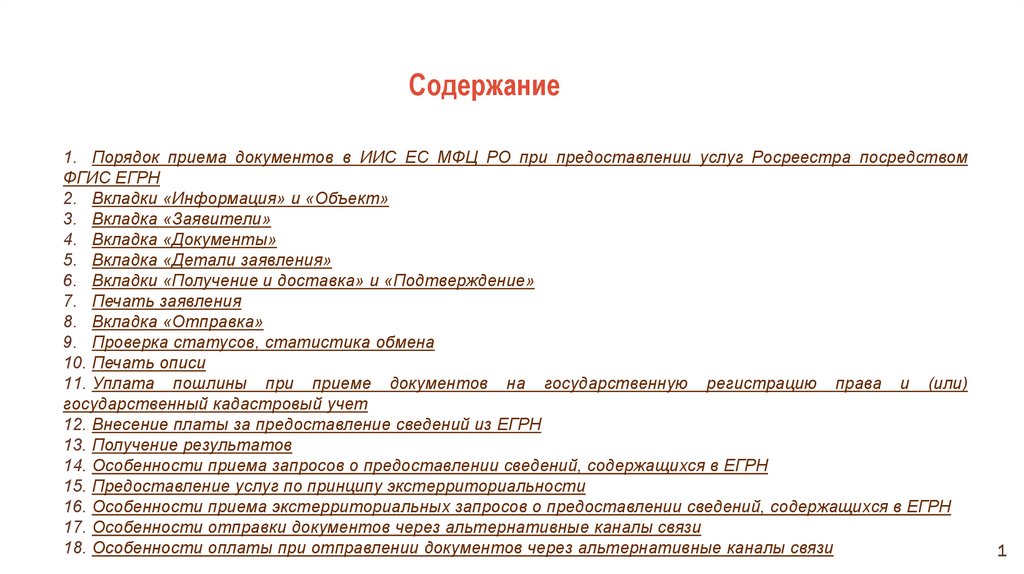

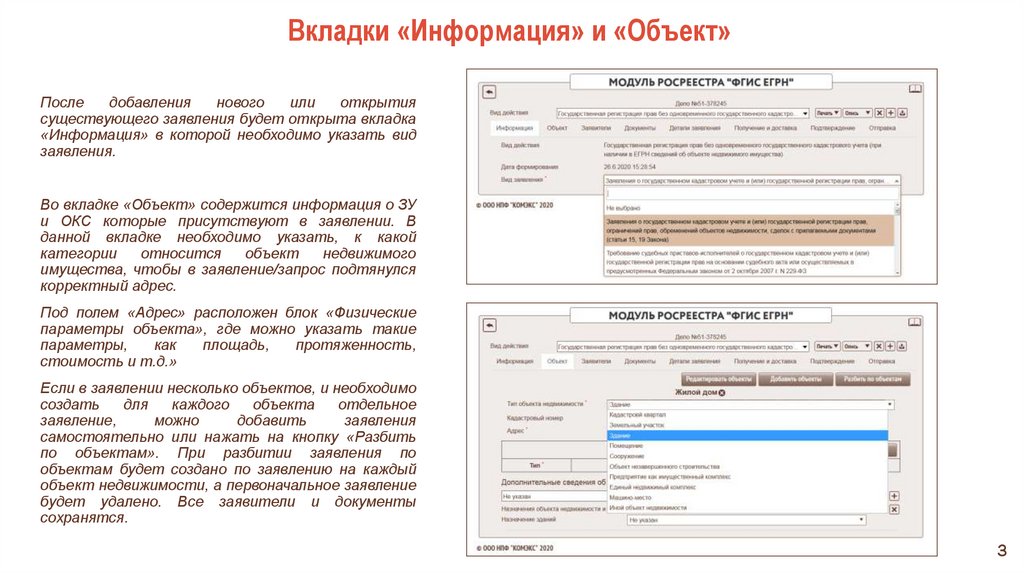
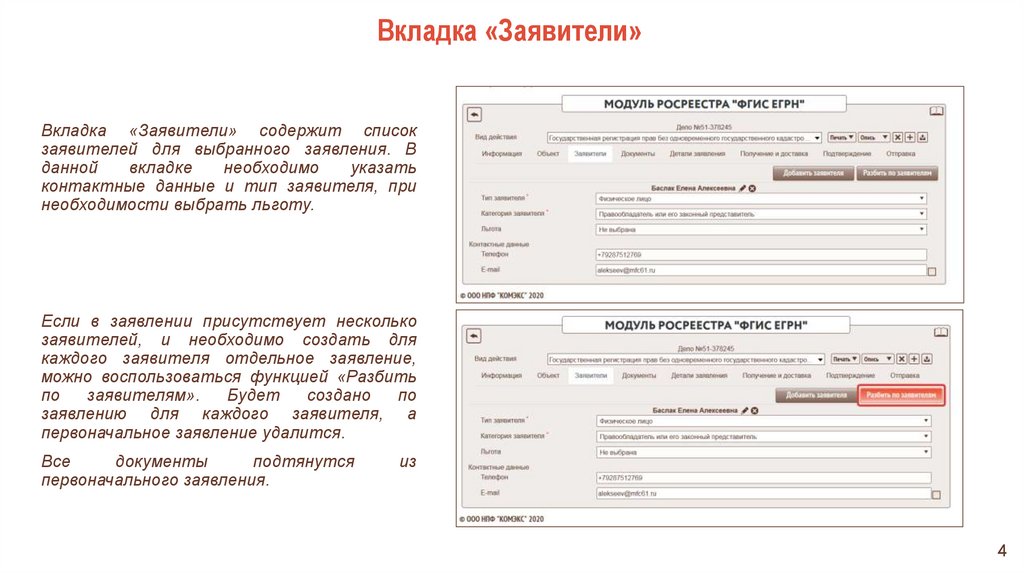
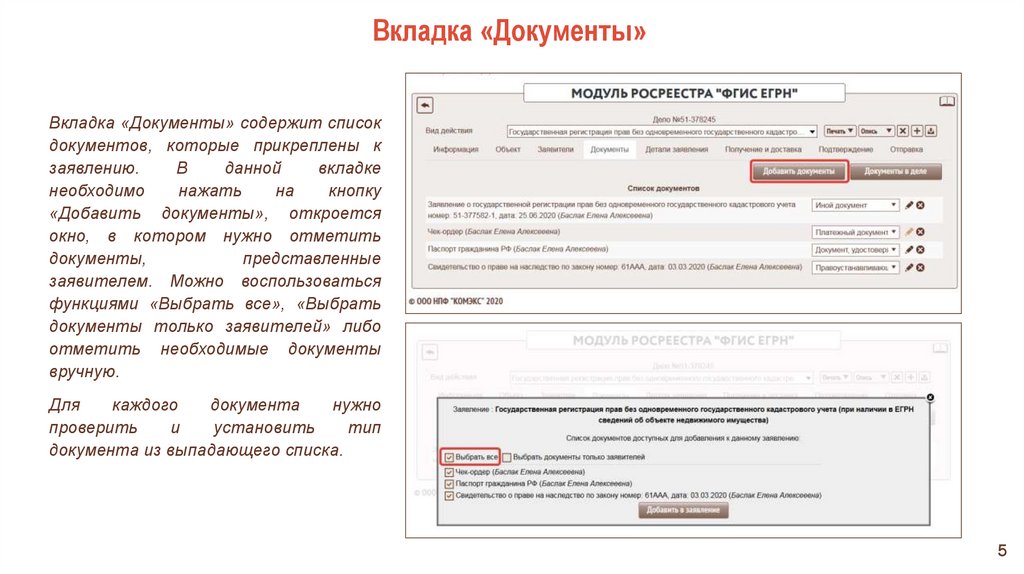
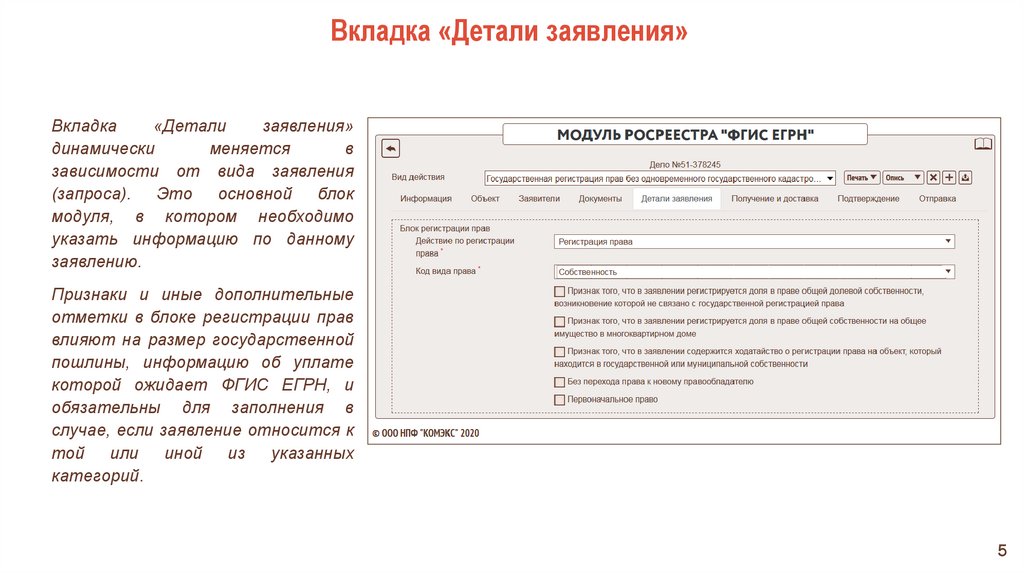
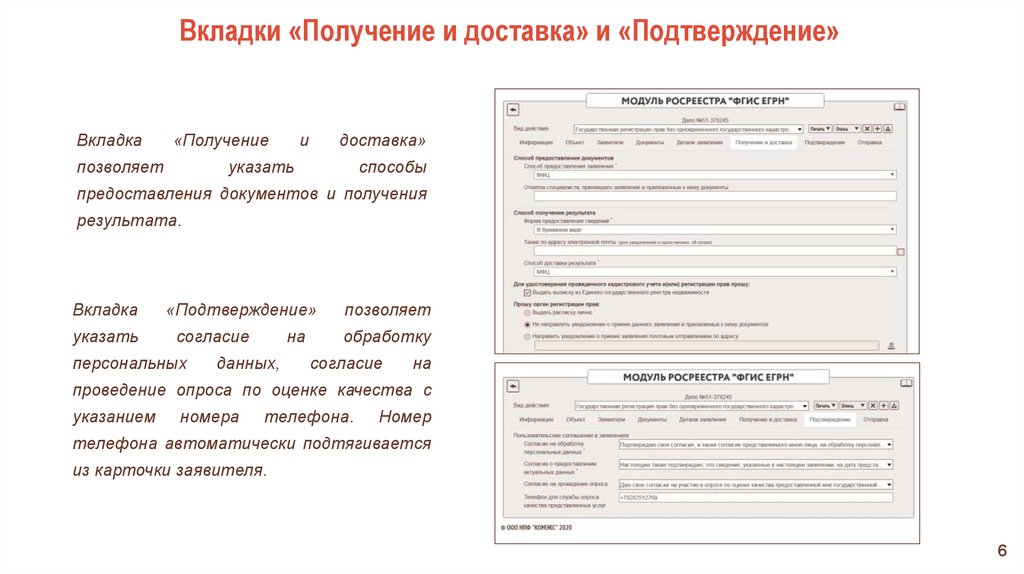
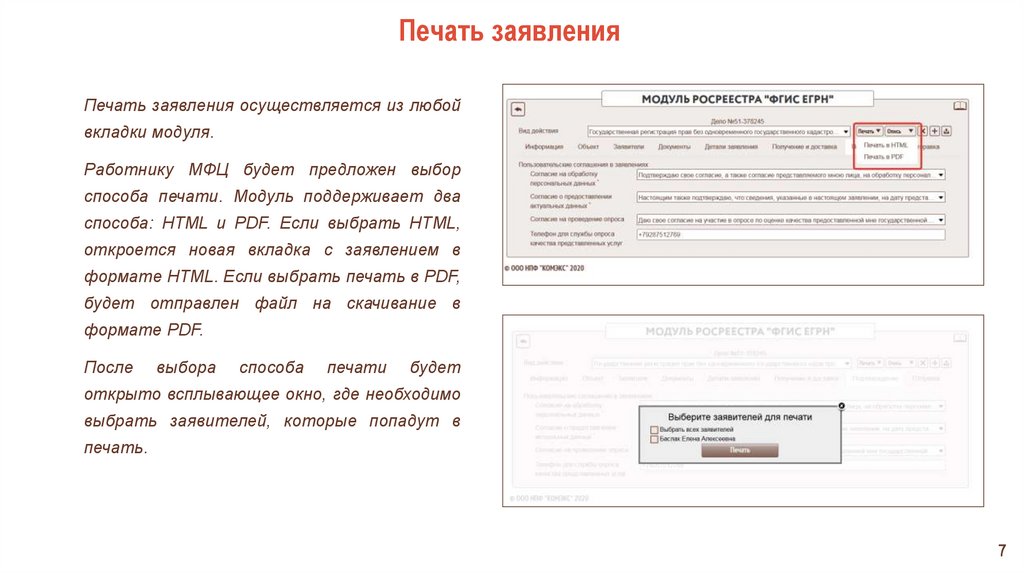

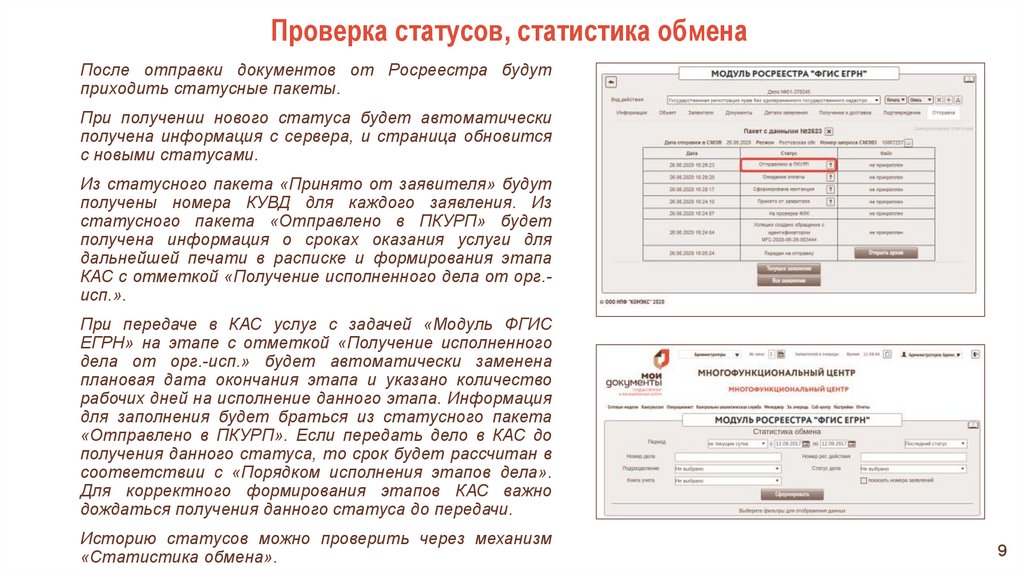

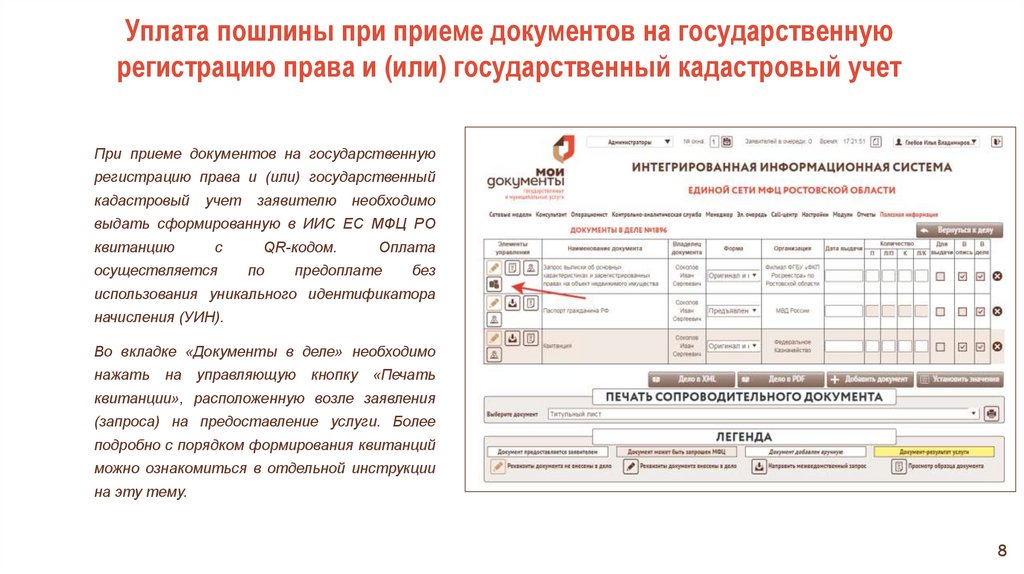
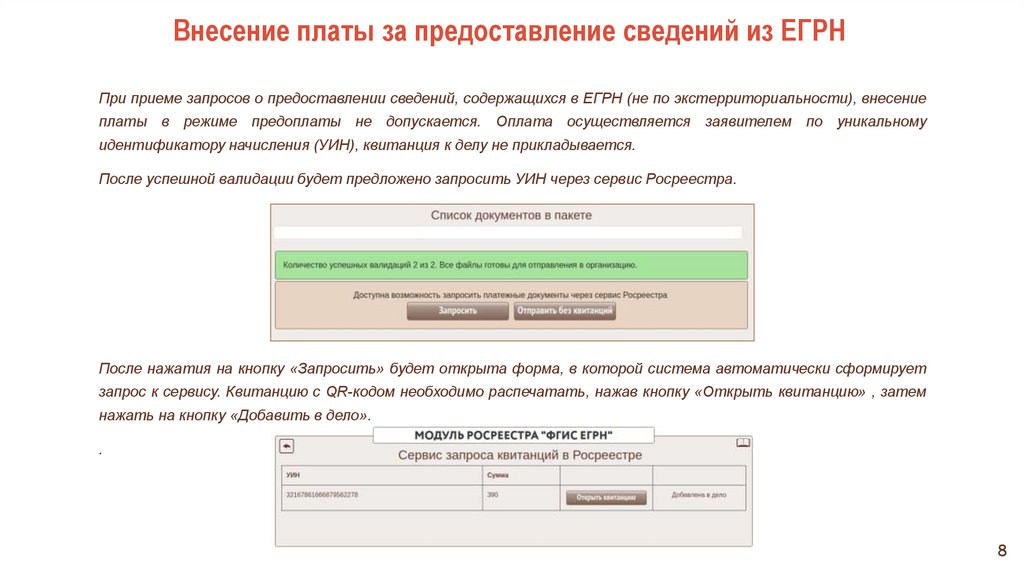
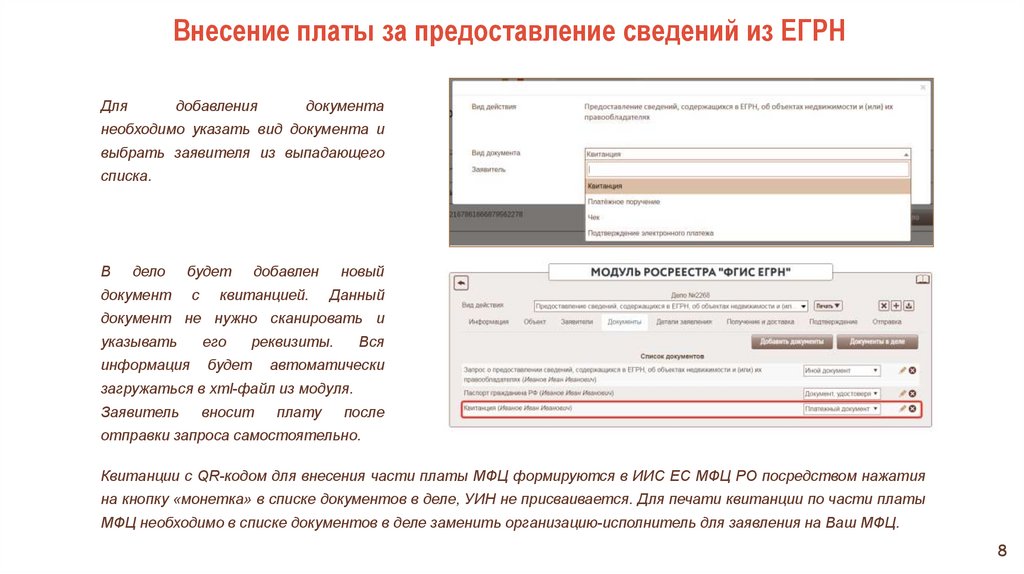
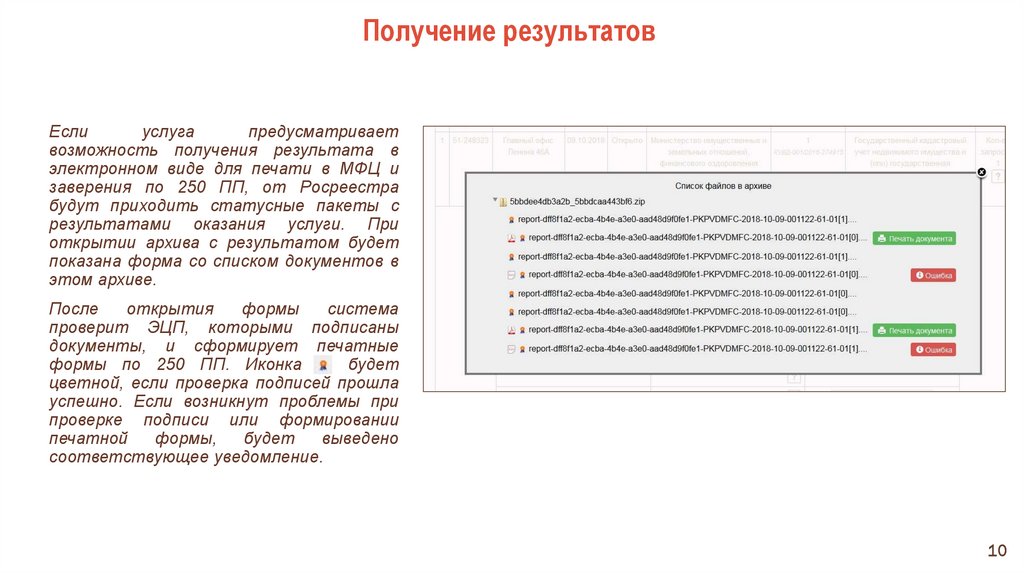



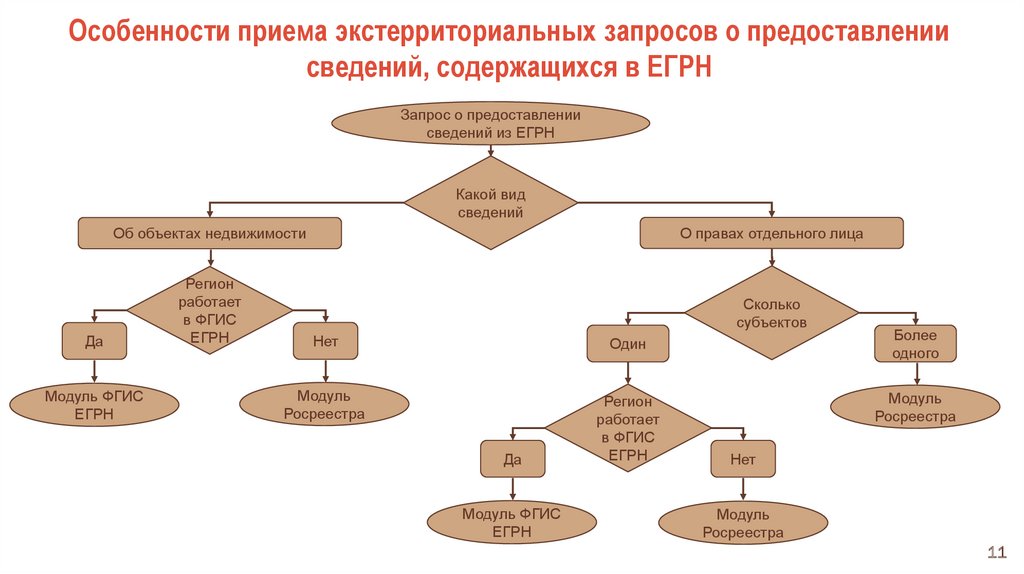
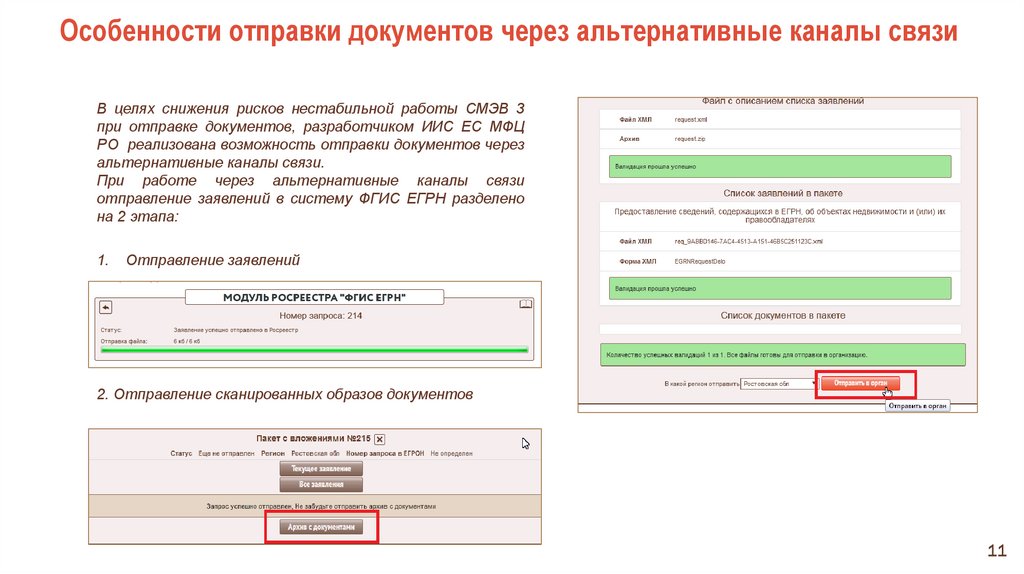
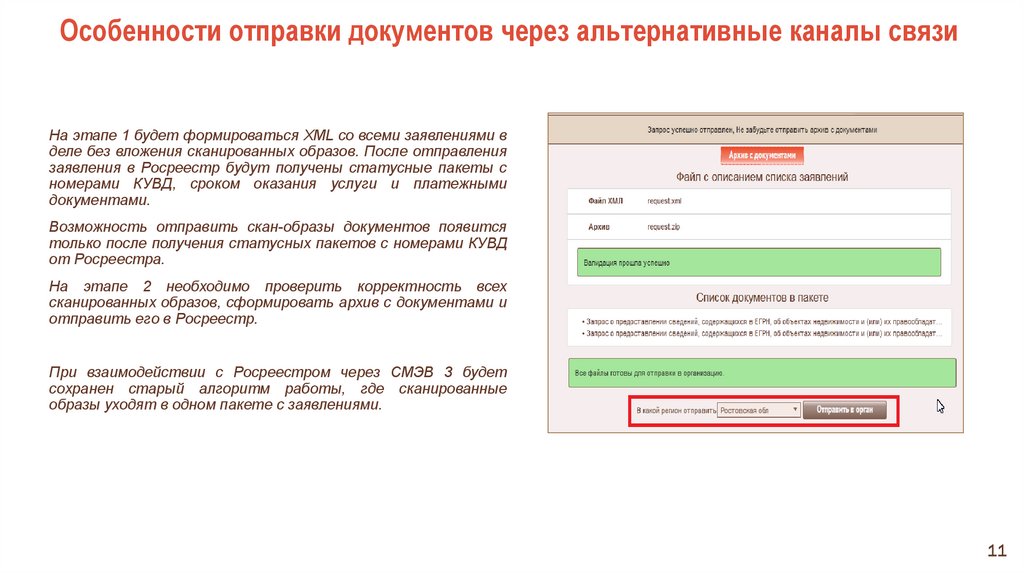

 informatics
informatics law
law